Πίνακας περιεχομένων
Αν θέλετε να μάθετε πώς μπορείτε να δημιουργήσετε μια συντόμευση ιστοσελίδας στο Chrome, τον Firefox, τον Edge, συνεχίστε να διαβάζετε παρακάτω. Στα Windows μπορείτε να δημιουργήσετε συντομεύσεις επιφάνειας εργασίας για τις ιστοσελίδες που επισκέπτεστε πιο συχνά, όπως ακριβώς θα δημιουργούσατε συντομεύσεις επιφάνειας εργασίας για τα αγαπημένα σας προγράμματα, αρχεία ή φακέλους. Σχεδόν όλα τα προγράμματα περιήγησης υποστηρίζουν αυτή τη λειτουργία, συμπεριλαμβανομένων των Chrome, Firefox και Edge.
Η δημιουργία μιας συντόμευσης για έναν ιστότοπο στην επιφάνεια εργασίας σας εξοικονομεί χρόνο και κάνει τη ζωή σας ευκολότερη, επειδή αντί να ανοίγετε το πρόγραμμα περιήγησης και στη συνέχεια να πλοηγείστε στον αγαπημένο σας ιστότοπο, μπορείτε να μεταβείτε απευθείας σε αυτόν κάνοντας απλώς κλικ στο εικονίδιο συντόμευσής του στην επιφάνεια εργασίας σας.
Σε αυτό το άρθρο θα βρείτε διάφορους τρόπους για να δημιουργήσετε μια συντόμευση ιστότοπου στην επιφάνεια εργασίας σας από τον Chrome, τον Firefox ή τον Edge.
Πώς να δημιουργήσετε μια συντόμευση επιφάνειας εργασίας σε έναν ιστότοπο στα Windows 11,10,8 ή 7 OS.
1. Δημιουργήστε συντόμευση σε έναν ιστότοπο με το εικονίδιο λουκέτου (Όλα τα προγράμματα περιήγησης).
2. Δημιουργήστε συντόμευση επιφάνειας εργασίας σε έναν ιστότοπο χρησιμοποιώντας τη διεύθυνση URL του ιστότοπου.
3. Δημιουργήστε συντόμευση του ιστότοπου στην επιφάνεια εργασίας από το Chrome.
4. Δημιουργήστε μια συντόμευση ιστοτόπου που θα ανοίγει πάντα στο Chrome.
5. Δημιουργήστε μια συντόμευση ιστοτόπου που θα ανοίγει πάντα στον Firefox.
6. Δημιουργήστε μια συντόμευση ιστοτόπου που θα ανοίγει πάντα στον Edge.
Μέθοδος 1. Δημιουργήστε συντόμευση ιστότοπου χρησιμοποιώντας το εικονίδιο του λουκέτου σε οποιοδήποτε πρόγραμμα περιήγησης.
Σε όλα τα προγράμματα περιήγησης ιστού, μπορείτε εύκολα να δημιουργήσετε μια συντόμευση ιστότοπου στην επιφάνεια εργασίας σας χρησιμοποιώντας το εικονίδιο κλειδαριάς που βρίσκεται πριν από τη γραμμή διευθύνσεων του ιστότοπου. Για να το κάνετε αυτό:
1. Ανοίξτε το αγαπημένο σας πρόγραμμα περιήγησης (Edge, Chrome ή Firefox) και μεταβείτε στον ιστότοπο για τον οποίο θέλετε να δημιουργήσετε μια συντόμευση επιφάνειας εργασίας.
2. Ελαχιστοποιήστε το παράθυρο του προγράμματος περιήγησης ώστε να μπορείτε να δείτε την επιφάνεια εργασίας.
3. Κάντε κλικ στο και κρατήστε το αριστερό κουμπί του ποντικιού στο εικονίδιο λουκέτου  στα αριστερά της γραμμής διευθύνσεων και, στη συνέχεια, σύρετε το ποντίκι σας στην επιφάνεια εργασίας σας.
στα αριστερά της γραμμής διευθύνσεων και, στη συνέχεια, σύρετε το ποντίκι σας στην επιφάνεια εργασίας σας.
4. Τέλος, αφήστε το κουμπί του ποντικιού και θα δείτε μια νέα συντόμευση προς τον επιλεγμένο ιστότοπο.

Μέθοδος 2. Δημιουργήστε μια συντόμευση ιστότοπου χρησιμοποιώντας τη διεύθυνση URL του ιστότοπου.
Η επόμενη μέθοδος για να δημιουργήσετε μια συντόμευση προς έναν ιστότοπο στην επιφάνεια εργασίας σας, είναι χρησιμοποιώντας τη διεύθυνση URL του ιστότοπου. Για να το κάνετε αυτό:
1. Ανοίξτε το αγαπημένο σας πρόγραμμα περιήγησης και μεταβείτε στον ιστότοπο για τον οποίο θέλετε να δημιουργήσετε μια συντόμευση επιφάνειας εργασίας.
2. τη διεύθυνση URL και στη συνέχεια δεξί κλικ στο και επιλέξτε Αντιγραφή .
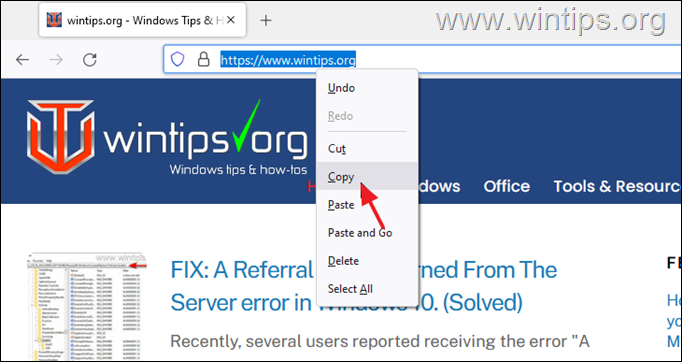
3. Τώρα δεξί κλικ στο στην επιφάνεια εργασίας σας και επιλέξτε Νέο >> Συντόμευση .
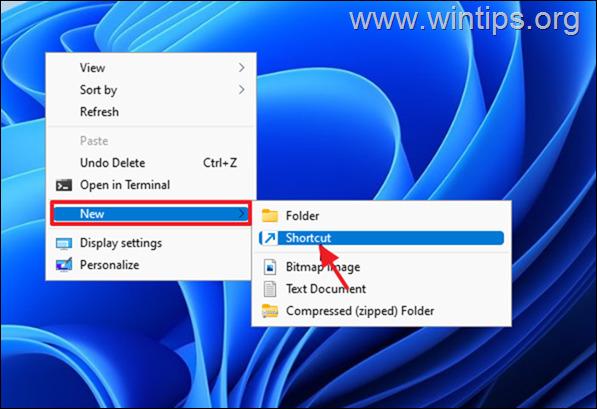
4. Τύπος CTRL + V για να επικολλήσετε τη διεύθυνση του ιστότοπου και να κάνετε κλικ στο Επόμενο.
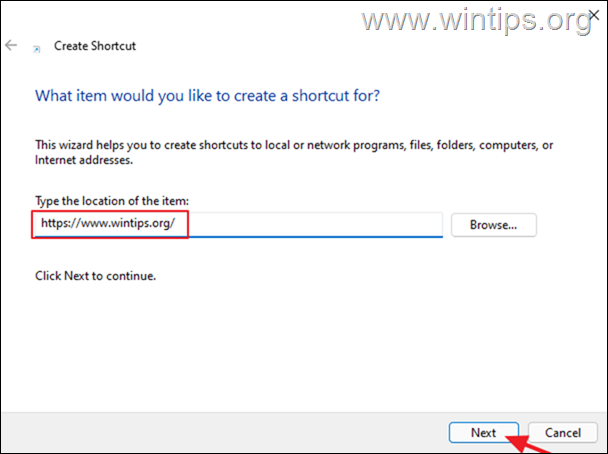
5. Τώρα πληκτρολογήστε ένα όνομα για τη νέα συντόμευση (π.χ. το όνομα του ιστότοπου) και κάντε κλικ στο κουμπί Τέλος .
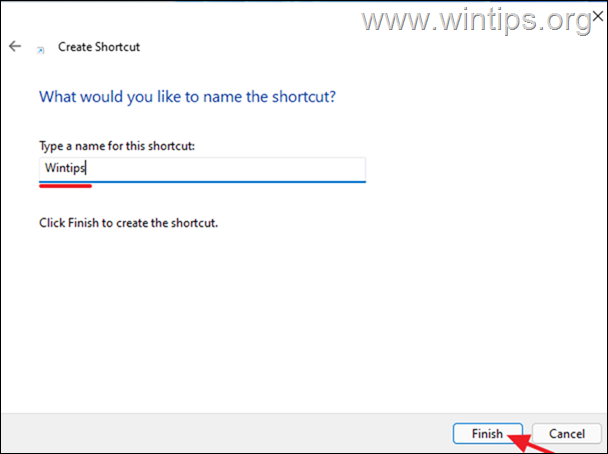
Μέθοδος 3. Δημιουργήστε μια συντόμευση ιστότοπου στην επιφάνεια εργασίας στο Chrome.
Το πρόγραμμα περιήγησης Chrome σας δίνει τη δυνατότητα να δημιουργήσετε μια συντόμευση προς έναν ιστότοπο στην επιφάνεια εργασίας σας, από τις επιλογές μενού του. Για να το κάνετε αυτό:
1. Ανοίξτε το πρόγραμμα περιήγησης Chrome και μεταβείτε στον ιστότοπο για τον οποίο θέλετε να δημιουργήσετε μια συντόμευση επιφάνειας εργασίας.
2. Από το τρεις τελείες μενού, μεταβείτε στην επιλογή Περισσότερα εργαλεία και κάντε κλικ στην επιλογή Δημιουργία συντόμευσης .
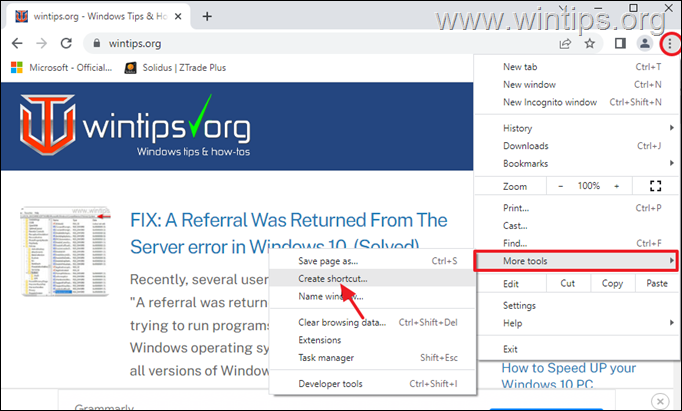
Μέθοδος 4. Δημιουργήστε μια συντόμευση επιφάνειας εργασίας σε έναν ιστότοπο που θα ανοίγει πάντα στο Google Chrome.
Αν θέλετε να δημιουργήσετε μια συντόμευση σε έναν ιστότοπο που θα ανοίγει πάντα στο πρόγραμμα περιήγησης Chrome και όχι στον προεπιλεγμένο, ακολουθήστε τα παρακάτω βήματα:
1. Κάντε δεξί κλικ στην επιφάνεια εργασίας σας και επιλέξτε Νέο >> Συντόμευση .
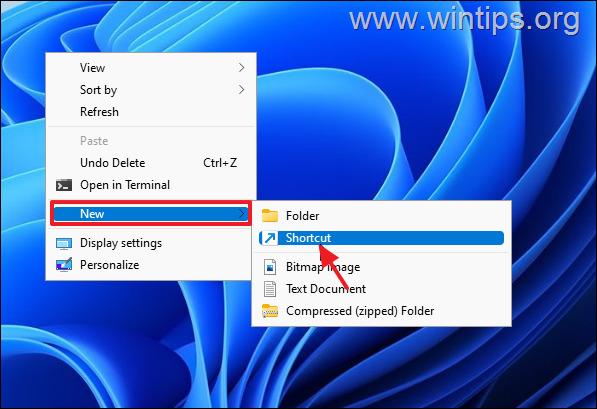
2. Στη διεύθυνση τοποθεσίας πληκτρολογήστε τα εξής και κάντε κλικ στο Επόμενο :*
- " C:\Program Files (x86)\Google\Chrome\Application\chrome.exe" "Website_URL"
Σημειώσεις:
1. Αντικαταστήστε το Website_URL με τη διεύθυνση URL της ιστοσελίδας στην οποία θέλετε να δημιουργήσετε τη συντόμευση. π.χ. αν θέλετε να ανοίγετε πάντα το "wintips.org" με το πρόγραμμα περιήγησης Chrome, πληκτρολογήστε:
- "C:\Program Files\Google\Chrome\Application\chrome.exe" "wintips.org"
2. Εάν μετά το πάτημα του πλήκτρου Επόμενο , λαμβάνετε το σφάλμα "Το αρχείο...δεν βρέθηκε" πληκτρολογήστε την ακόλουθη εντολή:
- "C:\Program Files\Google\Chrome\Application\chrome.exe" "Website_URL"
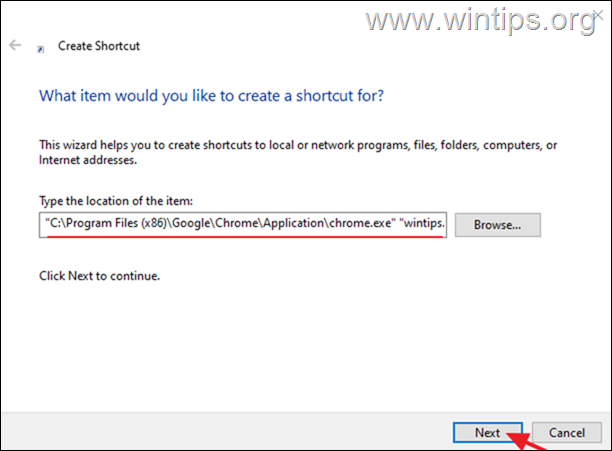
3. Πληκτρολογήστε ένα αναγνωρίσιμο όνομα για τη συντόμευση τοποθεσίας και κάντε κλικ στο Τέλος .
Μέθοδος 5. Δημιουργήστε μια συντόμευση ιστότοπου στην επιφάνεια εργασίας που θα ανοίγει πάντα στο Mozilla Firefox.
Αν θέλετε να δημιουργήσετε μια συντόμευση ιστότοπου που θα ανοίγει πάντα στο πρόγραμμα περιήγησης Firefox αντί για το προεπιλεγμένο, ακολουθήστε τα παρακάτω βήματα:
1. Κάντε δεξί κλικ στην επιφάνεια εργασίας σας και επιλέξτε Νέο >> Συντόμευση .
2. Στη διεύθυνση τοποθεσίας πληκτρολογήστε τα εξής και κάντε κλικ στο Επόμενο :*
- "C:\Program Files (x86)\Mozilla Firefox\firefox.exe" "Website_URL"
Σημειώσεις:
1. Αντικαταστήστε το Website_URL με τη διεύθυνση URL της ιστοσελίδας στην οποία θέλετε να δημιουργήσετε τη συντόμευση. π.χ. αν θέλετε να ανοίγετε πάντα το "wintips.org" με το πρόγραμμα περιήγησης Firefox, πληκτρολογήστε:
- "C:\Program Files (x86)\Mozilla Firefox\firefox.exe" "wintips.org"
2. Εάν μετά το πάτημα του πλήκτρου Επόμενο , λαμβάνετε το σφάλμα "Το αρχείο...δεν βρέθηκε" πληκτρολογήστε την ακόλουθη εντολή:
- "C:\Program Files\Mozilla Firefox\firefox.exe" "Website_URL"
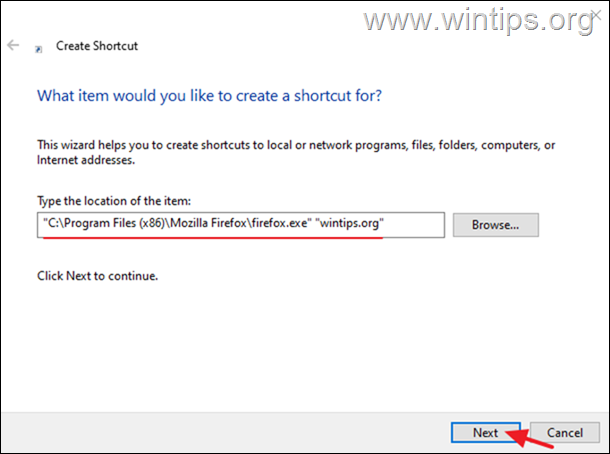
3. Τέλος, πληκτρολογήστε ένα αναγνωρίσιμο όνομα για τη συντόμευση τοποθεσίας και κάντε κλικ στο κουμπί Τέλος .
Μέθοδος 6. Δημιουργήστε μια συντόμευση ιστότοπου που θα ανοίγει πάντα στον Microsoft Edge.
Αν θέλετε να δημιουργήσετε μια συντόμευση ιστότοπου που θα ανοίγει πάντα στο πρόγραμμα περιήγησης Firefox και όχι στον προεπιλεγμένο, ακολουθήστε τα παρακάτω βήματα:
1. Κάντε δεξί κλικ στην επιφάνεια εργασίας σας και επιλέξτε Νέο >> Συντόμευση .
2. Στη διεύθυνση θέσης πληκτρολογήστε τα εξής και κάντε κλικ στο κουμπί Επόμενο :*
- "C:\Program Files (x86)\Microsoft\Edge\Application\msedge.exe" -profile-directory=Default "Website_URL"
Σημείωση: Αντικαταστήστε το Website_URL με τη διεύθυνση URL της ιστοσελίδας στην οποία θέλετε να δημιουργήσετε τη συντόμευση. π.χ. αν θέλετε να ανοίγετε πάντα το "wintips.org" με το πρόγραμμα περιήγησης EDGE, πληκτρολογήστε:
- "C:\Program Files (x86)\Microsoft\Edge\Application\msedge.exe" -profile-directory=Default "wintips.org"
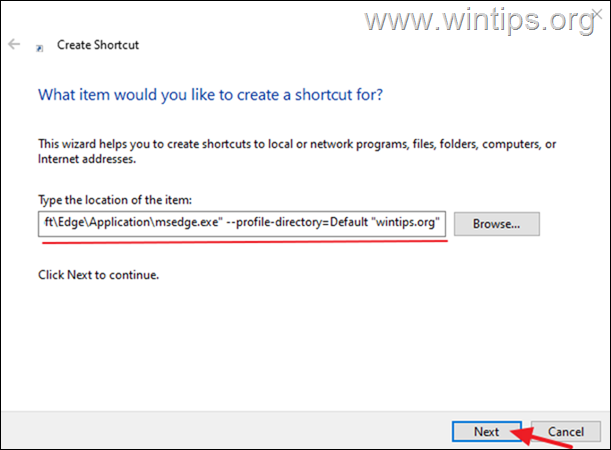
3. Τέλος, πληκτρολογήστε ένα αναγνωρίσιμο όνομα για τη συντόμευση τοποθεσίας και κάντε κλικ στο κουμπί Τέλος .
Αυτό ήταν! Ποια μέθοδος δούλεψε για εσάς;
Ενημερώστε με αν αυτός ο οδηγός σας βοήθησε αφήνοντας το σχόλιό σας σχετικά με την εμπειρία σας. Παρακαλώ κάντε like και μοιραστείτε αυτόν τον οδηγό για να βοηθήσετε και άλλους.

Άντι Ντέιβις
Ιστολόγιο διαχειριστή συστήματος σχετικά με τα Windows





